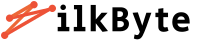Linux dünyasında yazılım uyumluluğu konusu bazen baş ağrıtabiliyor. Farklı dağıtımların paket sistemleri arasındaki uyumsuzluklar, kullanıcıları zorlayabiliyor. İşte tam bu noktada Distrobox devreye giriyor. Distrobox, farklı Linux dağıtımlarını terminal üzerinden çalıştırmayı sağlayan güçlü bir araç. Bu araç, Podman veya Docker gibi teknolojileri kullanarak bir dağıtımın uygulamalarını başka bir dağıtımda sorunsuzca çalıştırıyor. Peki, Distrobox nedir, nasıl kurulur ve nasıl kullanılır? İşte detaylı bir rehber!
Distrobox Nedir ve Ne Sunuyor?
Distrobox, farklı Linux dağıtımlarını konteyner (container) olarak çalıştırarak bu dağıtımların uygulamalarını ana sistemde yerelmiş gibi kullanmayı sağlıyor. Podman, Docker veya Lilipod gibi container araçları bir arayüz gibi kullanılarak Ubuntu, Fedora, Arch gibi 30’dan fazla dağıtım destekleniyor. Distrobox’ın en büyük farkı, container’ların ana sistemle sıkı bir entegrasyon sunması.
Örneğin container içindeki uygulamalar; ana sistemin ev dizinine, Wayland/X11 grafik arayüzüne, USB cihazlarına ve ağ bağlantısına erişebiliyor. Bu, bir Ubuntu kullanıcısının Arch’ın AUR deposundaki bir uygulamayı kolayca çalıştırmasını mümkün kılıyor. Geliştiriciler için ise farklı dağıtımların kütüphanelerinin tek bir bilgisayarda test edilebilmesi imkânı sunuluyor.
Distrobox, klasik container araçlarından farklı olarak izolasyondan çok entegrasyona odaklanıyor. Podman veya Docker’ın varsayılan sandbox yaklaşımı yerine container’ların ana sistemle iletişim kurması sağlanıyor. Bu, örneğin bir Fedora aracından Firefox’u çalıştırıp ana sistemde görüntülemek gibi senaryoları kolaylaştırıyor. Ancak bu sıkı entegrasyon nedeniyle tam bir güvenlik izolasyonu sunulmuyor; container’lar ana dizine ve sistem kaynaklarına tam erişim sağlıyor. Bu yüzden yüksek güvenlik gerektiren uygulamaları kullanırken dikkatli olunmalı.
Distrobox Kurulumu
Distrobox’ı kurmak için önce bir container yöneticisi gerekiyor. Birçok kaynak, güvenlik nedeniyle Podman’ı öneriyor çünkü Podman, varsayılan olarak rootsuz (kök erişimsiz) çalışarak sistem güvenliğini artırıyor. Docker ise kök erişimiyle çalıştığından risk taşıyabilir. Podman; Debian, Ubuntu, Fedora gibi birçok dağıtımın varsayılan depolarında bulunuyor. Örneğin Debian tabanlı sistemlerde şu komutla kurulum yapılabiliyor:
sudo apt install podman
Podman kurulduktan sonra Distrobox, 30’dan fazla dağıtımın paket yöneticisiyle kolayca kurulabiliyor. Ubuntu için:
sudo apt install distrobox
Fedora için ise:
sudo dnf install distrobox
Eğer dağıtımın deposunda Distrobox yoksa resmi GitHub sayfasındaki kurulum kılavuzu kullanılabilir ancak yine de güvenilirliğin kontrol edilmesinde fayda var:
curl -s https://raw.githubusercontent.com/89luca89/distrobox/main/install | sudo sh
Kurulumdan sonra, Distrobox’ın Podman’ı kullanması için yapılandırma dosyasına bir ayar ekleniyor:
echo 'container_manager="podman"' > ~/.distroboxrc
Bu adım, Distrobox’ın Podman ile çalışmasını garantiliyor ve kurulum tamamlanıyor.
Distrobox Nasıl Kullanılır?
Distrobox’ın temel kullanımı, bir container oluşturup içine girmekle başlıyor. Örneğin bir Ubuntu container’ı oluşturmak için şu komutu çalıştırmanız gerekiyor:
distrobox create --name ubuntu-box --image ubuntu:latest
Bu komut, Ubuntu’nun en son sürümünden bir container oluşturuyor ve adını “ubuntu-box” yapıyor. Container oluşturulduktan sonra içine girmek için:
distrobox enter ubuntu-box
Bu komut, kullanıcıyı Ubuntu container’ının kabuğuna yönlendiriyor. Artık Ubuntu’nun paket yöneticisi (apt) kullanılarak uygulamalar kurulabilir. Örneğin Firefox’u kurmak için:
sudo apt update && sudo apt install firefox
Kurulan Firefox, ana sistemde yerel bir uygulama gibi çalıştırılabiliyor. Distrobox, container’ın ana dizinini sistemle paylaştığı için Firefox’un ayarları sistemin ana dizininde saklanıyor. Container’dan çıkmak için ise basitçe exit komutu yeterli.
Distrobox, birden fazla container’ı yönetmeyi de kolaylaştırıyor. Oluşturulan container’ları listelemek için:
distrobox list
Bir container’ı silmek için:
distrobox rm ubuntu-box
Ayrıca container içindeki bir uygulamayı ana sisteme aktarmak da mümkün. Örneğin Ubuntu container’ındaki Firefox’u masaüstüne eklemek için:
distrobox-export --app firefox
Bu komut, Firefox’u ana sistemin uygulama menüsüne ekliyor ve doğrudan çalıştırılabiliyor.
Distrobox’ın Avantajları ve Sınırlamaları
Distrobox, Linux kullanıcılarına benzersiz bir esneklik sunuyor. Geliştiriciler, farklı dağıtımların kütüphanelerini test etmek için ideal bir ortam buluyor. Örneğin bir Fedora kullanıcısı, Arch’ın AUR deposundaki bir uygulamayı çalıştırmak istediğinde Distrobox bu süreci basitleştiriyor. Ayrıca şirket laptopları gibi kök erişimi olmayan sistemlerde, rootsuz bir geliştirme ortamı kurmak için harika bir çözüm sunuluyor. Fedora Silverblue veya SteamOS gibi immutable (değiştirilemez) sistemler, Distrobox ile daha esnek hâle geliyor.
Ancak Distrobox’ın bazı sınırlamaları da mevcut. Sıkı entegrasyon, güvenlik açısından risk taşıyor; container’lar sistemin ana dizinine ve kaynaklarına tam erişim sağlıyor. Bu, hassas verilerle çalışan kullanıcılar için dikkat gerektiriyor. Ayrıca her container için ayrı paket kurulumları da disk alanını tüketebiliyor. Yine de Podman’ın rootsuz çalışması ve Distrobox’ın kolay kullanımı, bu sınırlamaları dengeleyen faktörler.
Sonuç
Distrobox, Linux’un dağıtım sınırlarını aşan bir araç olarak öne çıkıyor. Farklı dağıtımların uygulamalarını tek bir sistemde çalıştırma esnekliği, özellikle geliştiriciler ve teknoloji meraklıları için büyük bir avantaj. Kolay kurulumu, Podman ile güvenli çalışması ve ana sistemle sıkı entegrasyonu, Distrobox’ı Linux dünyasında fark yaratan bir çözüm haline getiriyor. Farklı bir dağıtımın uygulamasını denemek ya da geliştirme ortamınızı çeşitlendirmek isterseniz Distrobox tam size göre bir araç.
Kaynak: HowToGeek